حلول لمشاكل كاميرا SAMSUNG GALAXY A03 CORE. هو هاتف ذكي مبتدئ يعمل بمعالج Unisoc SC9863A. حجم الشاشة 6.5 بوصة
بدقة HD. هناك كاميرا خلفية بدقة 8 ميجابكسل بفتحة عدسة f / 2.8 و 5 ميجابكسل بفتحة عدسة f / 2.2 للكاميرا الأمامية. يمكن لهذا الهاتف تسجيل فيلم
يصل إلى 1080 بكسل بمعدل 30 إطارًا في الثانية. بعد استخدام هذا الهاتف لعدة فترات ، يواجه بعض المستخدمين مشاكل في الكاميرا. هذه بعض الحلول
لإصلاح مشكلات SAMSUNG GALAXY A03 CORE مثل الاستمرار في التوقف والتعليق أو الشاشة الخلفية أو بعض المشكلات الأخرى.
إصلاح فشل كاميرا التحذير في SAMSUNG GALAXY A03 CORE
عندما نريد استخدام الكاميرا ، فإنها تظهر خطأ تحذير الكاميرا الذي يجعلها عالقة أو متوقفة. أبلغ العديد من المستخدمين عن هذا الخطأ. ومع ذلك ، تحدث
بعض المشكلات بسبب تعطل التطبيقات ، لذلك نقترح إغلاق جميع التطبيقات الحديثة. تساعد إعادة تعيين تطبيقات الكاميرا إلى إعدادات المصنع الافتراضية
أيضًا في تنظيف جميع ذاكرات التخزين المؤقت. يرجى اتباع بعض الخطوات أدناه.
لماذا كاميرا SAMSUNG GALAXY A03 CORE بطيئة أو بطيئة؟
تطبيق كاميرا Samsung جاهز للاستخدام عندما نفتح هذا الهاتف من الصندوق. يتم تثبيته مع نظام التشغيل Android 11 (إصدار Go). يستجيب
بعض المستخدمين ببطء عند فتح تطبيقات كاميرا Samsung أو يتأخرون أثناء التقاط الصور أو تسجيل مقاطع الفيديو. لماذا حدثت هذه
المشكلة؟ تحدث استجابة الكاميرا البطيئة غالبًا بسبب عدم كفاية ذاكرة الوصول العشوائي. يحتوي هذا الهاتف على ذاكرة وصول عشوائي محدودة للغاية
بسعة 2 جيجابايت. علينا التأكد من أن ذاكرة الوصول العشوائي للهاتف ليست منخفضة عندما نريد التقاط بعض الصور.
ماذا سيحدث عندما تكون ذاكرة الوصول العشوائي غير كافية؟ إذا فتحنا العديد من التطبيقات قبل التقاط الصور ، فسننتظر وقتًا للتبديل بين آخر التطبيقات
إلى برنامج الكاميرا بسبب عمل إدارة الذاكرة في الخلفية. إذا أردنا التقاط صورة أو تسجيل فيديو بسلاسة ، فمن الأفضل إعادة ضبط أو إعادة تشغيل أو
إعادة تشغيل SAMSUNG GALAXY A03 CORE أولاً قبل العمل للحصول على صورة أو فيديو جدي.
إعادة تعيين SAMSUNG GALAXY A03 CORE إلى إعدادات المصنع الافتراضية باستخدام قائمة إعدادات الكاميرا (إصلاح التأخير
1. ابحث عن رمز تطبيق كاميرا Samsung ، وافتح هذه التطبيقات أو شغّلها.
2. انقر أو اضغط على أيقونة الإعداد (رمز الترس)
3. انقر أو اضغط على أيقونة عام
4. اختر إعادة تعيين وسيسألك التطبيق عما إذا كنا نؤكد إعادة التعيين بنعم أو لا ، ثم اختر نعم
لا تقلق ، لأن جميع الصور أو مقاطع الفيديو التي تم التقاطها من هذا الهاتف لن يتم إزالتها أو مسحها أثناء القيام بهذه الخطوات. سيؤدي فقط إلى استعادة جميع إعدادات الكاميرا مرة أخرى إلى إعدادات المصنع الافتراضية.
إعادة تعيين SAMSUNG GALAXY A03 CORE إلى إعدادات المصنع الافتراضية باستخدام قائمة الإعداد (اجعلها أسرع:
1. قم بتشغيل الهاتف الذكي SAMSUNG GALAXY A03 CORE
2. اذهب إلى قائمة الإعداد
3. اختر التطبيقات
4. اختر تطبيق الكاميرا
5. في صفحة الكاميرا (معلومات التطبيق) ، يرجى البحث عن قائمة التخزين واختيارها
6. في تخزين الكاميرا ، سنرى المساحة المستخدمة . في الجزء السفلي ، اختر وانقر فوق رمز مسح البيانات
7. عندما يطلب التأكيد ، يرجى اختيار " موافق". ثم سيتم استعادة تطبيق SAMSUNG GALAXY A03 CORE مرة أخرى إلى إعداد المصنع الافتراضي
هذه العملية آمنة أيضًا في أي وقت نريد أو عندما تبدأ الكاميرا في العمل بشكل غير طبيعي ، لأن جميع الصور أو مقاطع الفيديو التي تم التقاطها من هذا الهاتف لن يتم مسحها أو حذفها أثناء القيام بهذه الخطوات. سيؤدي فقط إلى استعادة جميع إعدادات الكاميرا مرة أخرى إلى إعدادات المصنع الافتراضية.
قم بتثبيت تطبيقات الكاميرا البديلة المخصصة على SAMSUNG GALAXY A03 CORE:
إذا كانت كاميرا الهاتف الخاصة بنا لا تزال غير قادرة على ذلك بشكل صحيح ، فإننا نقترح أيضًا تثبيت تطبيقات الكاميرا البديلة من جهة خارجية من متجر Google Play. هناك العديد من تطبيقات الكاميرا التي يمكنها العمل على SAMSUNG GALAXY A03 CORE مع العديد من الميزات الأخرى. يمكننا تجربة شيء مثل Open Camera أو بعض تطبيقات الكاميرا المجانية الأخرى. لكن يرجى التأكد من اختيار تطبيقات الكاميرا عالية التصنيف ، لأن هناك أيضًا بعض تطبيقات الكاميرا المزيفة الجديدة أو غير الشهيرة ذات الأداء السيئ.
حاول البحث عن ترقية البرامج الثابتة الجديدة لإصلاح مشكلات الكاميرا الأساسية في SAMSUNG GALAXY A03:
تحدث مشكلات الكاميرا في وقت ما بسبب مشاكل البرامج الثابتة أو أخطاء البرامج. لذلك يتعين علينا محاولة العثور على الإصدار الأخير من برنامجنا الثابت باستخدام منشأة OTA (عبر الهواء). عادةً ما يؤدي التحديث إلى البرامج الثابتة الجديدة إلى إصلاح مشكلات الكاميرا.
قم بإعادة التعيين الثابت إلى إعدادات المصنع الافتراضية عندما لا تعمل جميع الخطوات لإصلاح SAMSUNG GALAXY A03 CORE:
يمكن إصلاح مشكلات الكاميرا بشكل أساسي من خلال خطوتين من الخيارات أعلاه. ومع ذلك ، إذا استمرت مشكلات الكاميرا في الحدوث ، فسنحتاج إلى الاستمرار في الحلول الأخرى عن طريق إجراء إعادة تعيين ثابت SAMSUNG GALAXY A03 CORE. ستؤدي هذه العملية إلى إزالة جميع التطبيقات والبيانات والصور ومقاطع الفيديو المثبتة. لذلك يتعين علينا نسخ جميع البيانات احتياطيًا قبل إجراء هذه العملية.














.gif)









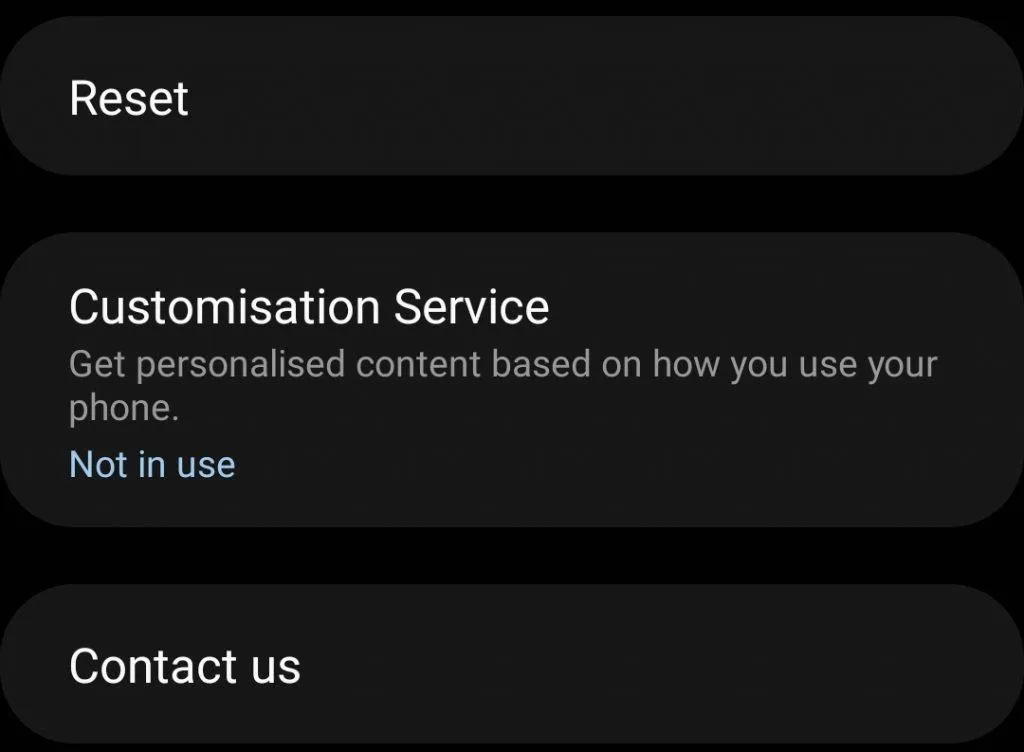
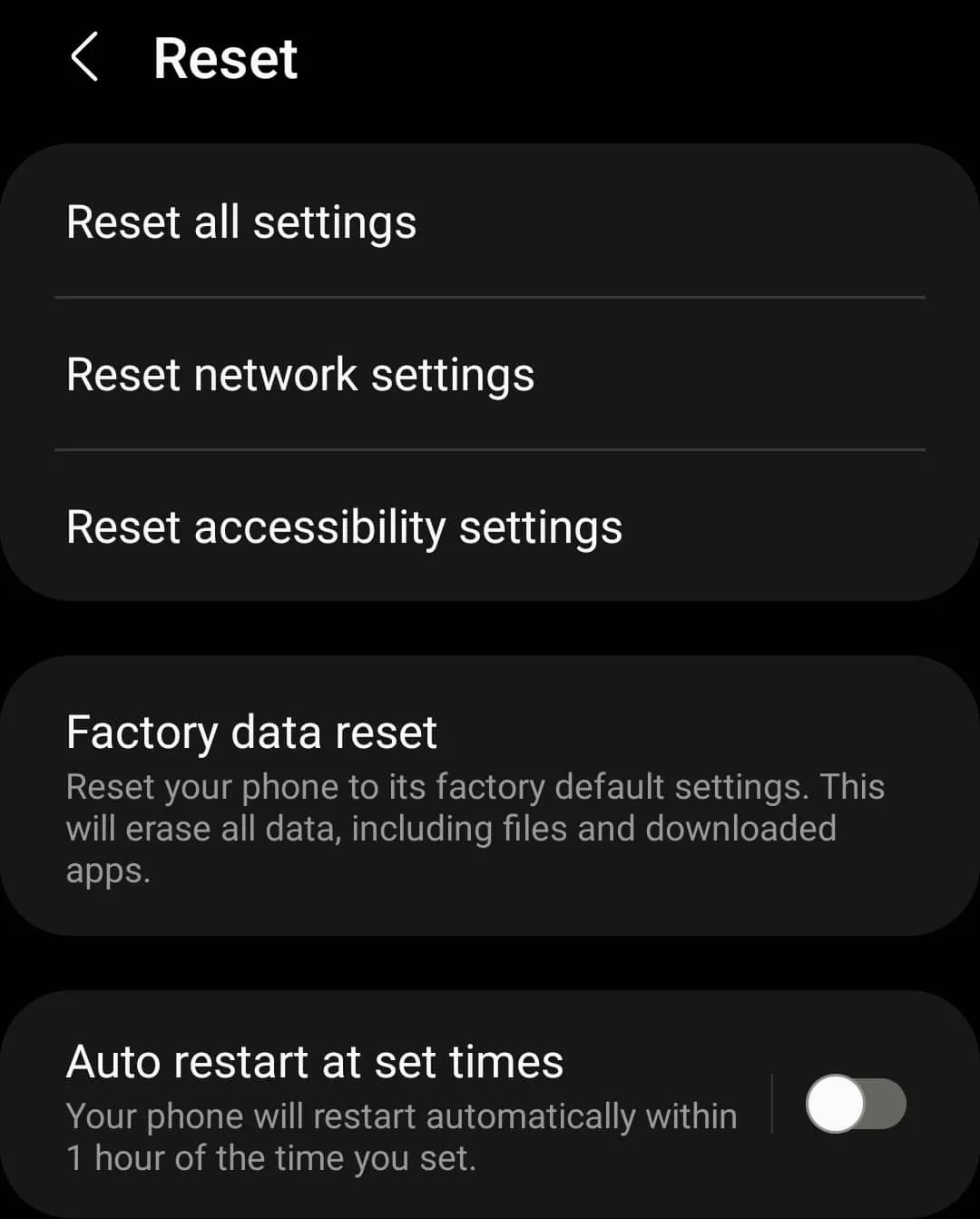
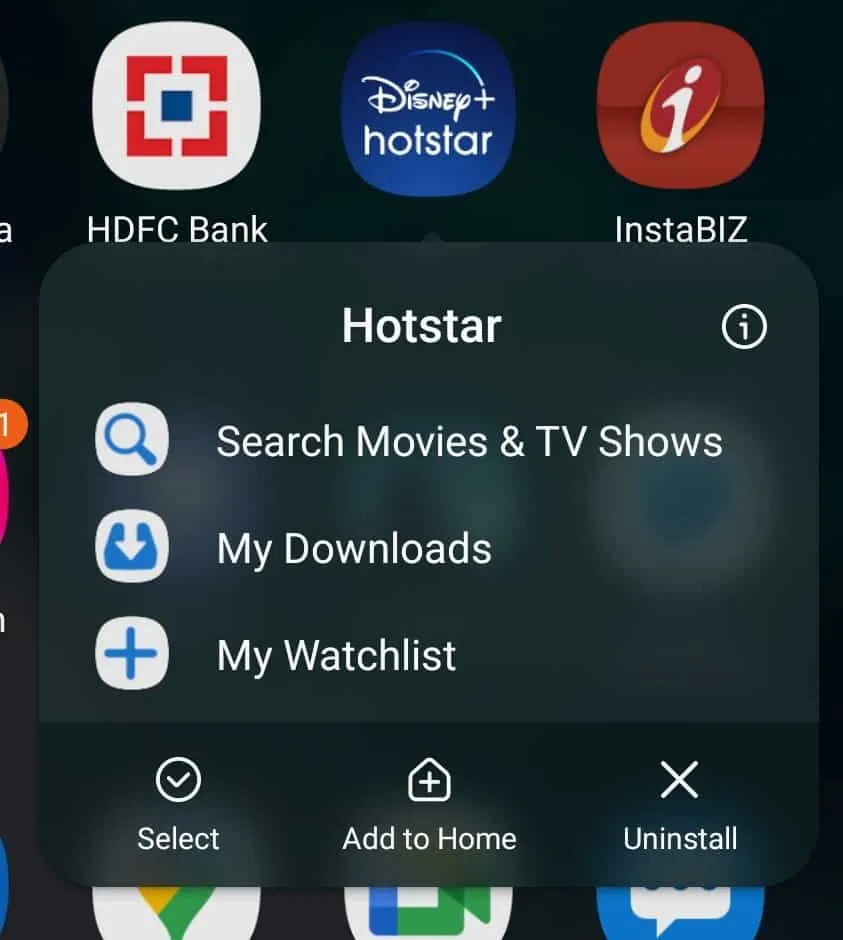






.jpg)
.jpg)



.jpg)







